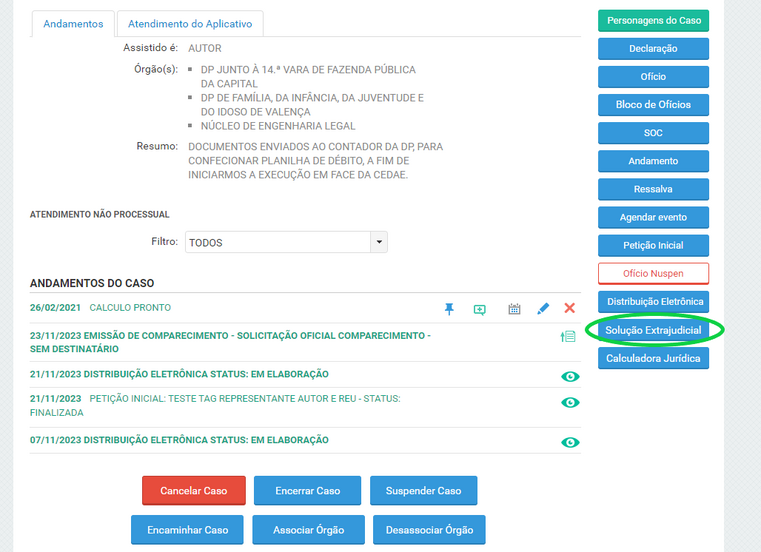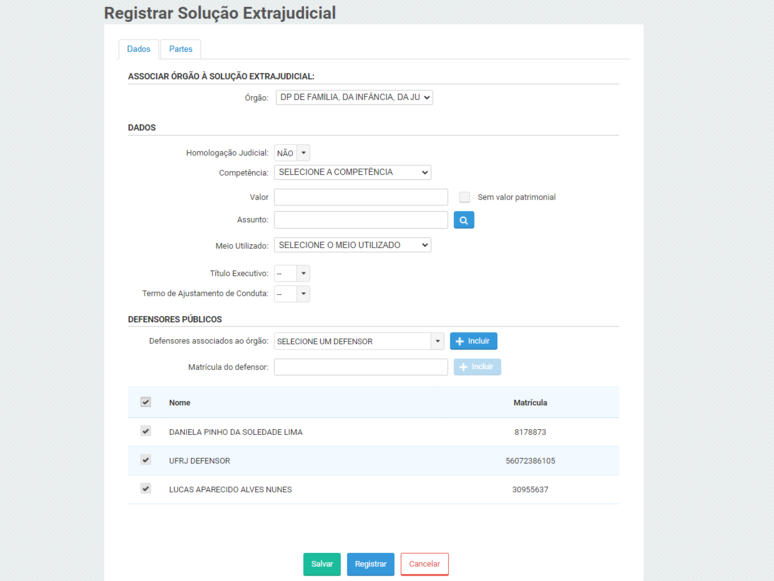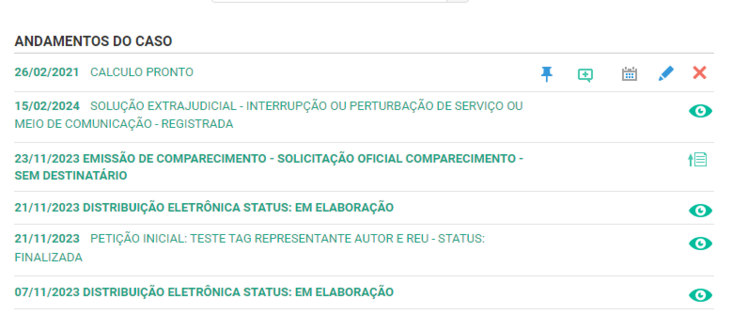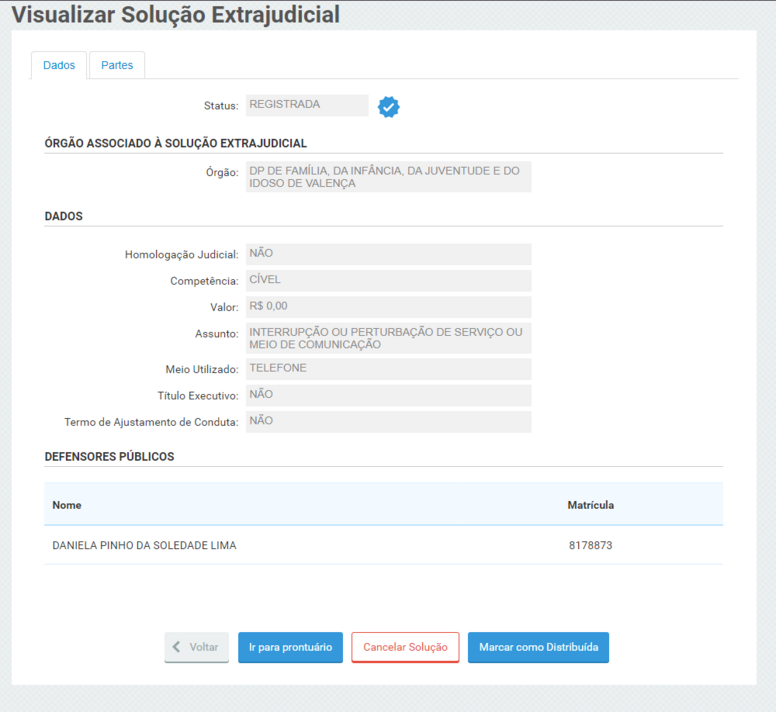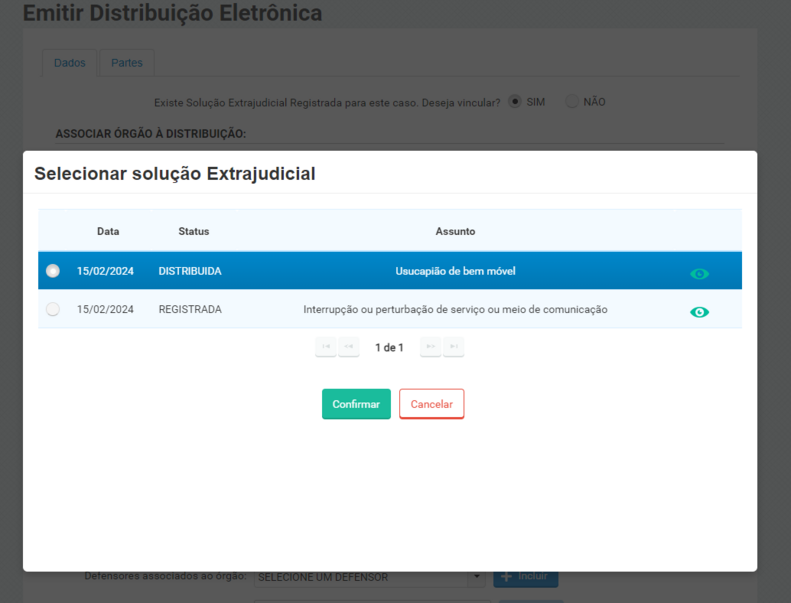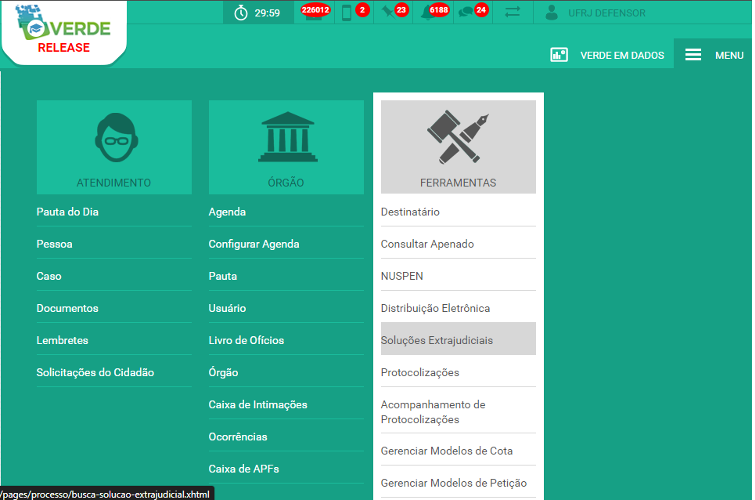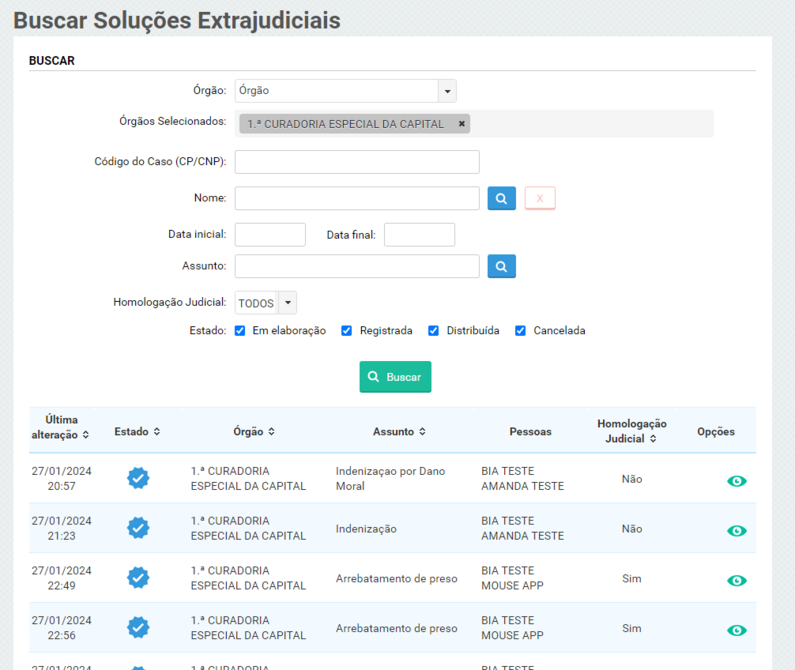Solução Extrajudicial: mudanças entre as edições
Ir para navegação
Ir para pesquisar
(Inclusão da página do módulo solução extrajudicial.) |
Sem resumo de edição |
||
| Linha 1: | Linha 1: | ||
=== | === Acessando Solução Extrajudicial a partir de um Caso === | ||
: A partir de um caso, é possível acessar a opção de Solução Extrajudicial no menu lateral | |||
[[Arquivo: | <br/> | ||
:[[Arquivo:BotaoSolucaoExtrajudicial.png|nenhum|Botão de Solução Extrajudicial no prontuário do assistido.|miniaturadaimagem|761x761px]] | |||
<br/> | |||
==== Registrando uma Solução Extrajudicial ==== | |||
: Ao registrar uma solução extrajudicial, o usuário terá opções similares à distribuição eletrônica, dividido em Dados e Partes | |||
<br/> | |||
:[[Arquivo:RegistroSolucao.png|nenhum|Dados a serem preenchidos para a solução extrajudicial.|miniaturadaimagem|774x774px]] | |||
:'''Dados''': | |||
:* '''Órgão:''' campo obrigatório. Seleção única entre os órgãos da interseção de órgãos associados ao caso e órgãos de lotação do usuário; | |||
:*'''Homologação Judicial:''' Sim/Não, campo obrigatório e seleção única. Por padrão, a opção é “Não”; | |||
:*'''Competência:''' mesmas opções da distribuição inicial; | |||
:*'''Valor:''' campo numérico obrigatório, com opção adicional de informar Sim/Não para '''“Sem valor patrimonial”'''. Ao selecionar esta opção, o campo valor é limpo e desabilitado; | |||
:*'''Assunto:''' mesmas opções da distribuição inicial listando assuntos. Permitindo selecionar mais de um e indicar um como principal; | |||
* | :*'''Meio utilizado:''' campo obrigatório. Seleção única entre as seguintes opções: | ||
:::- Presencial; | |||
:::- E-mail; | |||
:::- Telefone | |||
:::- Videoconferência; | |||
:::- Ofício; | |||
:::- CRLS; | |||
:::- Outro (especificar). Se a opção Outro for selecionada no campo Meio, é solicitado inserir, obrigatoriamente, um texto para ser armazenado como Meio. Este campo deve possuir um autocomplete considerando outros textos armazenados para este campo de forma a constituir um domínio com os dados inseridos pelo usuário (obs.: análogo ao campo juiz do APF); | |||
:*'''Título Executivo:''' campo obrigatório. Sim/Não, campo obrigatório e seleção única. Por padrão, vem sem preenchimento; | |||
:*'''Termo de Ajustamento de Conduta:''' campo obrigatório. Sim/Não, campo obrigatório e seleção única. Por padrão, vem sem preenchimento; | |||
:*'''Defensores:''' inclusão de defensores conforme a distribuição eletrônica (busca por nome e por matrícula); | |||
'''Partes''': podem ser selecionadas múltiplas partes para a solução extrajudicial: | :'''Partes''': podem ser selecionadas múltiplas partes para a solução extrajudicial: | ||
:*'''Personagens do Caso:''' | |||
* se homologação judicial = não, os personagens do caso são exibidos com os tipos específicos conforme a regra: | ::* se homologação judicial = não, os personagens do caso são exibidos com os tipos específicos conforme a regra: | ||
* '''Testemunha''': personagens do tipo Testemunha; | ::** '''Testemunha''': personagens do tipo Testemunha; | ||
* '''Participante''': personagens dos tipos Autor, Terceiro '''Interessado''', Vítima, Hereiro e Réu; | ::** '''Participante''': personagens dos tipos Autor, Terceiro '''Interessado''', Vítima, Hereiro e Réu; | ||
* Não é exibido “amicus curiae”; | ::** Não é exibido “amicus curiae”; | ||
* se homologação judicial = sim, os personagens do caso são exibidos conforme a regra da distribuição; | ::* se homologação judicial = sim, os personagens do caso são exibidos conforme a regra da distribuição; | ||
* | ::* A verificação de informações completas de cada personagem somente é realizada se homologação judicial = sim; | ||
:*'''Anexos:''' | |||
* os campos e regras seguem a seção de Anexos conforme a distribuição eletrônica, observando as seguintes adaptações: | ::* os campos e regras seguem a seção de Anexos conforme a distribuição eletrônica, observando as seguintes adaptações: | ||
* não é disponibilizada a opção de assinatura, Informação de Tipo de Documento e Campo de Descrição de cada anexo; | ::* não é disponibilizada a opção de assinatura, Informação de Tipo de Documento e Campo de Descrição de cada anexo; | ||
* somente se homologação judicial = sim: é exibido o aviso de tamanho do arquivo e, ao fazer upload/reaproveitamento, o tamanho é verificado. Do contrário, essas informações e opções são ocultadas; | ::* somente se homologação judicial = sim: é exibido o aviso de tamanho do arquivo e, ao fazer upload/reaproveitamento, o tamanho é verificado. Do contrário, essas informações e opções são ocultadas; | ||
=== | === Visualizando Solução Extrajudicial nos Andamentos do Caso === | ||
: Após a solução ser criada ela fica listada nos andamentos do caso e pode ser visualizada na íntegra, ao ser acessada diretamente. | |||
[[Arquivo: | <br/> | ||
:[[Arquivo:VisualizacaoAndamento.png|nenhum|miniaturadaimagem|Visualização dos andamentos|732x732px]] | |||
<br/> | |||
:[[Arquivo:VisualizacaoSolucao.png|nenhum|Visualização da solução criada|miniaturadaimagem|776x776px]] | |||
<br/> | |||
=== | === Vincular uma Solução Extrajudicial à uma Distribuição Eletrônica === | ||
[[Arquivo:MenuExtrajudicial.png|nenhum | |||
[[Arquivo:ListagemSolucoes.png|nenhum | : É possível vincular à uma distribuição eletrônica criada ou em elaboração uma solução extrajudicial (existente naquele caso) que esteja com status “Registrada” ou “Distribuída” | ||
<br/> | |||
:[[Arquivo:TipoSolucaoExtrajudicial.png|nenhum|TIpo de solução extrajudicial|miniaturadaimagem|791x791px]] | |||
=== Visualizando Soluções Extrajudiciais através do menu Ferramentas === | |||
: É possível visualizar todas as Soluções Extrajudiciais através do menu Ferramentas, que redireciona o usuário para uma listagem de soluções extrajudiciais permitindo a consulta de todas as soluções extrajudiciais em qualquer estado e relacionadas com órgãos de lotação do usuário logado. | |||
<br/> | |||
:[[Arquivo:MenuExtrajudicial.png|nenhum|Solução extrajudicial no menu do VERDE|miniaturadaimagem|755x755px]] | |||
<br/> | |||
:[[Arquivo:ListagemSolucoes.png|nenhum|Lista e busca por soluções extrajudiciais|miniaturadaimagem|795x795px]] | |||
<br/> | |||
Edição das 13h41min de 15 de fevereiro de 2024
Acessando Solução Extrajudicial a partir de um Caso
- A partir de um caso, é possível acessar a opção de Solução Extrajudicial no menu lateral
Registrando uma Solução Extrajudicial
- Ao registrar uma solução extrajudicial, o usuário terá opções similares à distribuição eletrônica, dividido em Dados e Partes
- Dados:
- Órgão: campo obrigatório. Seleção única entre os órgãos da interseção de órgãos associados ao caso e órgãos de lotação do usuário;
- Homologação Judicial: Sim/Não, campo obrigatório e seleção única. Por padrão, a opção é “Não”;
- Competência: mesmas opções da distribuição inicial;
- Valor: campo numérico obrigatório, com opção adicional de informar Sim/Não para “Sem valor patrimonial”. Ao selecionar esta opção, o campo valor é limpo e desabilitado;
- Assunto: mesmas opções da distribuição inicial listando assuntos. Permitindo selecionar mais de um e indicar um como principal;
- Meio utilizado: campo obrigatório. Seleção única entre as seguintes opções:
- - Presencial;
- - E-mail;
- - Telefone
- - Videoconferência;
- - Ofício;
- - CRLS;
- - Outro (especificar). Se a opção Outro for selecionada no campo Meio, é solicitado inserir, obrigatoriamente, um texto para ser armazenado como Meio. Este campo deve possuir um autocomplete considerando outros textos armazenados para este campo de forma a constituir um domínio com os dados inseridos pelo usuário (obs.: análogo ao campo juiz do APF);
- Título Executivo: campo obrigatório. Sim/Não, campo obrigatório e seleção única. Por padrão, vem sem preenchimento;
- Termo de Ajustamento de Conduta: campo obrigatório. Sim/Não, campo obrigatório e seleção única. Por padrão, vem sem preenchimento;
- Defensores: inclusão de defensores conforme a distribuição eletrônica (busca por nome e por matrícula);
- Partes: podem ser selecionadas múltiplas partes para a solução extrajudicial:
- Personagens do Caso:
- se homologação judicial = não, os personagens do caso são exibidos com os tipos específicos conforme a regra:
- Testemunha: personagens do tipo Testemunha;
- Participante: personagens dos tipos Autor, Terceiro Interessado, Vítima, Hereiro e Réu;
- Não é exibido “amicus curiae”;
- se homologação judicial = sim, os personagens do caso são exibidos conforme a regra da distribuição;
- A verificação de informações completas de cada personagem somente é realizada se homologação judicial = sim;
- se homologação judicial = não, os personagens do caso são exibidos com os tipos específicos conforme a regra:
- Anexos:
- os campos e regras seguem a seção de Anexos conforme a distribuição eletrônica, observando as seguintes adaptações:
- não é disponibilizada a opção de assinatura, Informação de Tipo de Documento e Campo de Descrição de cada anexo;
- somente se homologação judicial = sim: é exibido o aviso de tamanho do arquivo e, ao fazer upload/reaproveitamento, o tamanho é verificado. Do contrário, essas informações e opções são ocultadas;
Visualizando Solução Extrajudicial nos Andamentos do Caso
- Após a solução ser criada ela fica listada nos andamentos do caso e pode ser visualizada na íntegra, ao ser acessada diretamente.
Vincular uma Solução Extrajudicial à uma Distribuição Eletrônica
- É possível vincular à uma distribuição eletrônica criada ou em elaboração uma solução extrajudicial (existente naquele caso) que esteja com status “Registrada” ou “Distribuída”
- É possível visualizar todas as Soluções Extrajudiciais através do menu Ferramentas, que redireciona o usuário para uma listagem de soluções extrajudiciais permitindo a consulta de todas as soluções extrajudiciais em qualquer estado e relacionadas com órgãos de lotação do usuário logado.